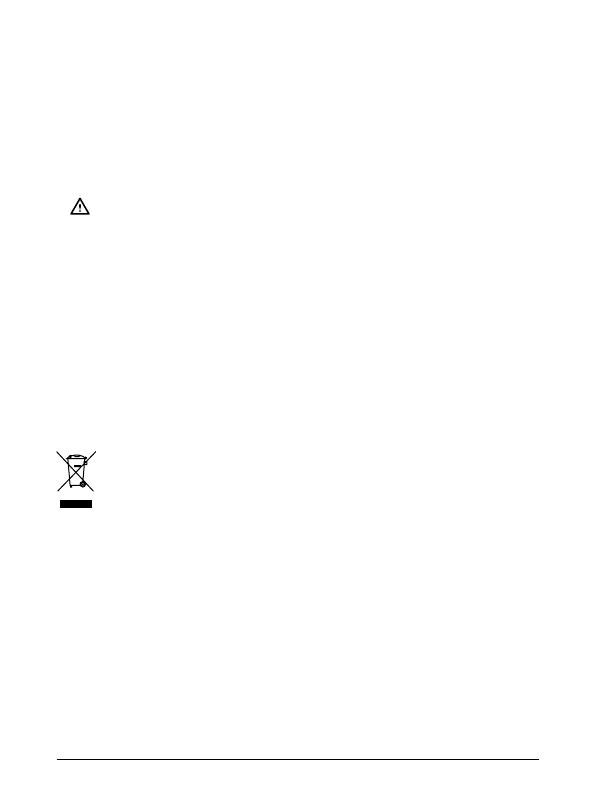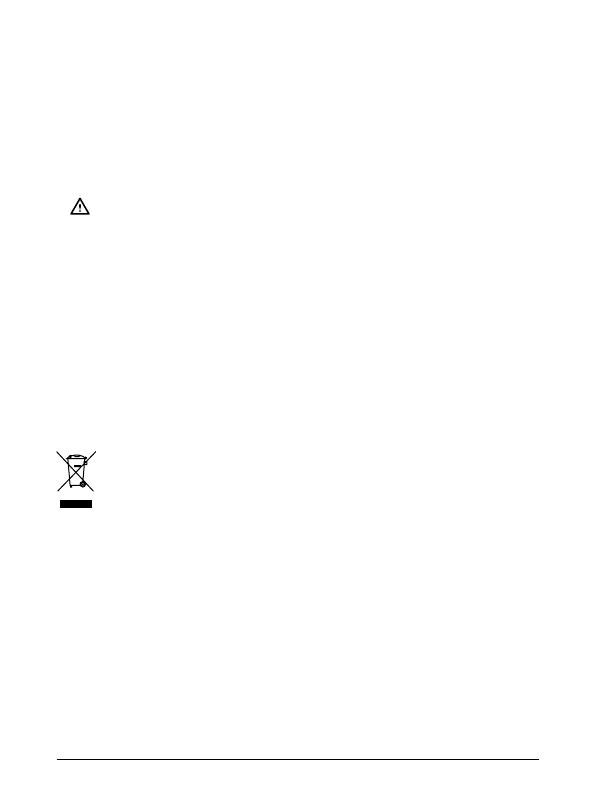
Bezpečnostní opatření
Nikdy nezkoušejte zařízení otevírat. Je nebezpečné dotýkat se vnitřku zařízení, protože uvnitř
jsou místa s vysokým napětím a hrozí úraz elektrickým proudem. Pokud zařízení otevřete, dojde k
ukončení platnosti záruky na produkt. Veškerou údržbu a opravy svěřte kvalikovaným technikům.
Před připojováním kabelů zajistěte, aby bylo zařízení odpojeno od síťového napájení. Po vypnutí
zařízení několik sekund počkejte, než budete zařízení přemísťovat nebo odpojovat jakékoli jiné
zařízení.
Je nezbytné, abyste používali pouze schválené prodlužovací kabely a kompatibilní vedení, které je
vhodné pro elektrický příkon instalovaného zařízení. Zkontrolujte prosím, zda elektrické napětí ve
vaší síti odpovídá napětí uvedenému na identikačním štítku v zadní části zařízení.
V případě náhrady baterie nesprávným typem hrozí nebezpečí výbuchu.
V případě likvidace baterie pomocí ohně, horké trouby, nebo mechanickým rozmačkáním či
rozřezáním hrozí nebezpečí výbuchu.
Pokud ponecháte baterii v prostředí s extrémně vysokou teplotou, může dojít k výbuchu nebo
úniku hořlavé tekutiny či plynu.
V případě, že je baterie vystavena extrémně nízkému tlaku vzduchu, může dojít k výbuchu nebo
úniku hořlavé tekutiny či plynu.
Provozní prostředí
Neinstalujte toto zařízení do stísněných prostorů, jako například knihovniček.
Nepoužívejte tento přístroj ve vlhkých a chladných místech nebo v jejich blízkosti, a chraňte
přístroj před přehříváním.
Udržujte přístroj mimo přímé sluneční světlo.
Nepoužívejte přístroj v prašných místech nebo v jejich blízkosti.
Nestavte svíčky do blízkosti otvoru, aby nedošlo k vniknutí cizích hořlavých materiálů do zařízení.
Směrnice WEEE
Správná likvidace tohoto produktu. Toto označení znamená, že tento produkt nesmí být
v zemích Evropské unie vyhazován do běžného domácího odpadu. Aby nedošlo k
poškození životního prostředí nebo lidského zdraví v důsledku nekontrolované likvidace
odpadu, proveďte jeho ekologickou likvidaci a přispějte tak k udržitelnému používání
materiálových zdrojů. Vaše použité zařízení můžete odevzdat ve sběrném dvoře nebo
kontaktujte prodejce, u kterého jste produkt zakoupili. Může váš produkt přijmout a ekologicky
zlikvidovat.
Skladování
Vaše zařízení bylo před odesláním pečlivě zkontrolováno a zabaleno. Při rozbalování přístroje
zkontrolujte, zda balení obsahuje všechny součásti příslušenství a poté obalový materiál uložte mimo
dosah dětí. Doporučujeme vám, abyste si krabici během záruční doby ponechali, aby byl váš přístroj v
případě opravy nebo jiného úkonu v rámci záruky dokonale chráněn.
1.2 Instalace zařízení
Postupujte prosím podle níže uvedených pokynů:
Pro příjem vysílání v nejvyšším rozlišení použijte vysoce kvalitní a dobře stíněný HDMI kabel.
Tato uživatelská příručka obsahuje kompletní pokyny pro instalaci a používání tohoto produktu.
Setkáte se v ní s těmito symboly:
Varování Označuje varovné informace.
Tipy Označuje jakékoli další důležité nebo užitečné informace.
3